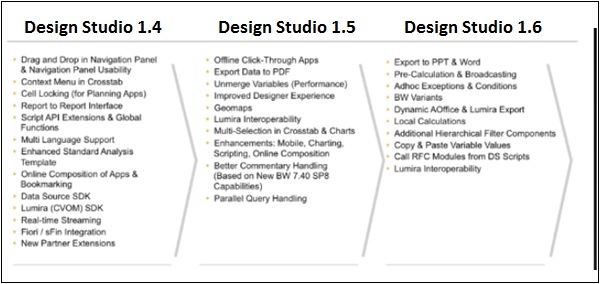- SAP Design Studio 教程
- SAP Design Studio - 首页
- SAP Design Studio - 概述
- SAP Design Studio - 主要功能
- SAP Design Studio - 如何登录
- SAP Design Studio - 导航
- 创建应用程序
- 添加数据源
- HANA 连接
- 设置书签
- 使用数据源
- 连接到 UDS
- SAP Design Studio - 导出数据
- HANA 交互模式
- 使用信息图表
- 使用筛选器
- SAP Design Studio - 地理地图
- 导出应用程序
- 导出为模板
- 可视化模板
- 自定义仪表板
- 刷新文档
- SAP Design Studio 有用资源
- SAP Design Studio - 快速指南
- SAP Design Studio - 资源
- SAP Design Studio - 讨论
SAP Design Studio - 概述
SAP BusinessObjects Design Studio 可以定义为一个用于使用 SAP BW、HANA 和 Universe 数据源创建高级仪表板的应用程序开发工具。这些交互式仪表板可以在 iPad、手机和平板电脑等移动设备上访问。
要创建应用程序和高级仪表板,不需要任何 HTML 和 UI5 编程知识,您可以使用 Java 脚本子集和书签进行应用程序开发。
SAP Design Studio 可以与以下数据源一起使用:
- SAP Business Warehouse (BW)
- SAP HANA
- SAP BusinessObjects BI 平台
它允许您设计应用程序并在交叉表中手动输入数据,或者在使用 SAP BW 作为后端系统时使用规划对象添加数据。在 Design Studio 中开发的应用程序可以与 SAP HANA 或 Business Warehouse 系统进行实时连接。
使用SAP BusinessObjects Design Studio SDK,您还可以将第三方自定义组件添加到您的应用程序中。这些组件可以从不同的数据源获取数据以创建交互式可视化效果。除此之外,SDK 组件还可以充当其他 SDK 组件的数据源。
Design Studio 术语
Design Studio 允许应用程序开发人员创建和编辑以 XML 格式保存的应用程序。这些应用程序包含交互式仪表板和高级数据可视化,可以使用图表、交叉表等以及数据源别名。
数据源和绑定
您可以使用图表、交叉表和数据源别名等不同的组件创建应用程序。数据源别名定义为 SAP BW 或 HANA 数据源的实例。如果您想查看应用程序中使用的组件列表,您可以在设计工具的大纲视图中查看。
数据绑定
要使用图表、交叉表等不同的组件,您需要将数据从数据源别名绑定到这些组件。数据绑定定义了数据到应用程序中组件的简单映射。当数据别名中的数据更改时,Design Studio 会自动更新绑定到该数据别名的所有组件。
要查看组件和数据源之间的数据绑定关系,您可以转到大纲视图。
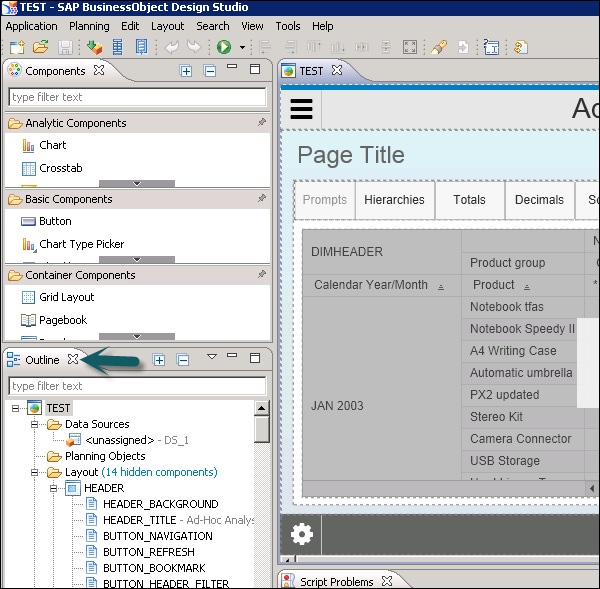
在 SAP BusinessObjects Design Studio 中,您可以创建允许您通过应用不同的组件(如筛选器、向下钻取到维度和聚合数据详细分析等)与数据交互的应用程序。
要使用户能够与数据交互,您需要在应用程序中添加 UI 组件。
示例
您可以在图表的顶部创建一个单选按钮,以可视化销售分析中不同地区的数据。
您可以在用户交互式应用程序中的每个按钮上设置一个事件。要查看所有可用组件的列表,您可以导航到 Design Studio 的“属性”视图。所有事件都在脚本编辑器中定义,您可以在其中提及应用程序用户触发特定事件时要执行的操作。
脚本编辑器中使用的脚本语言是 Java 脚本的子集,您可以定义多个 API 方法调用的序列。
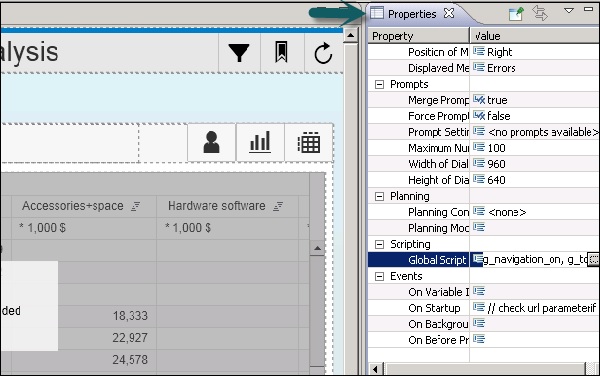
除了脚本属性之外,在“属性”视图中还定义了各种其他属性。某些属性对所有组件都是通用的,但有些是特定的。
示例
显示属性定义应用的主题、消息的位置、消息窗口等以及应用程序的其他属性。布局属性定义应用程序中以下组件的位置:
- 上边距
- 左边距
- 右边距
- 宽度
- 高度
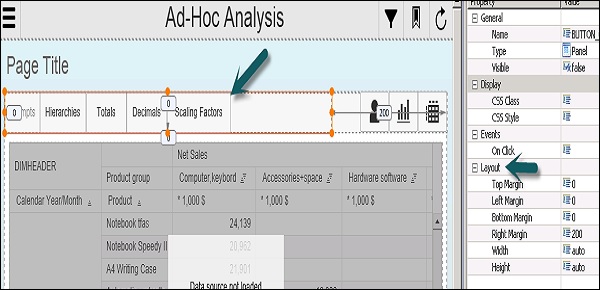
SAP Design Studio 路线图
以下是 SAP Design Studio 的路线图,以及其发布的月份和年份。
- SAP BusinessObjects Design Studio 1.4 发布日期 - 2014 年 11 月
- SAP BusinessObjects Design Studio 1.5 发布日期 - 2015 年 5 月
- SAP BusinessObjects Design Studio 1.6 发布日期 - 2015 年 12 月